Оновлено квітень 2024: Припиніть отримувати повідомлення про помилки та сповільніть роботу системи за допомогою нашого інструмента оптимізації. Отримайте зараз на посилання
- Завантажити та встановити інструмент для ремонту тут.
- Нехай сканує ваш комп’ютер.
- Тоді інструмент буде ремонт комп'ютера.
Деякі користувачі Windows 10 та Windows 8.1 повідомляють, що кожного разу, коли намагаються запустити програму передачі файлів Bluetooth, з’являється помилка „Fsquirt.exe не знайдено”. Більшість постраждалих користувачів підтвердили, що їхній ПК оснащений можливостями Bluetooth, і ця функція працювала дотепер.
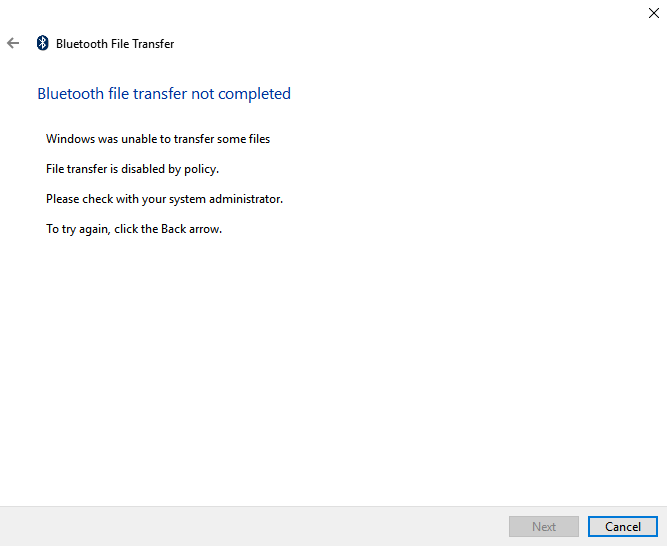
Щоб вирішити цю конкретну проблему, спочатку запустіть програму усунення несправностей Bluetooth і перевірте, чи утиліта здатна виявити та вирішити проблему автоматично. Якщо проблема викликана невідповідністю служби чи залежністю, ця утиліта може автоматично вирішити проблему.
Fsquirt.exe.mui, також відомий як файл Myriad User Instrument, створений Microsoft для розробки операційної системи Microsoft Windows. Файли MUI належать до категорії файлів DL32 (виконавчий додаток) WinXNUMX.
Дізнайтеся, як вирішити “Fsquirt.exe Не знайдено ”помилка під час відкриття майстра передачі Bluetooth у Windows 10.
Запустіть послугу Bluetooth та встановіть її на Автоматичне.
а. Натисніть клавішу Windows + R на клавіатурі.
b. Введіть “Services.msc” без лапок і натисніть клавішу Enter.
c. Клацніть правою кнопкою миші Служба підтримки Bluetooth і виберіть Властивості.
г. Установіть тип запуску на Автоматичне, а потім у Стані обслуговування натисніть кнопку Пуск.
е. Натисніть кнопку ОК.
Оновлення квітня 2024 року:
Тепер за допомогою цього інструменту можна запобігти проблемам з ПК, наприклад, захистити вас від втрати файлів та шкідливого програмного забезпечення. Крім того, це чудовий спосіб оптимізувати комп’ютер для максимальної продуктивності. Програма з легкістю виправляє поширені помилки, які можуть виникати в системах Windows - не потрібно кількох годин усунення несправностей, коли у вас під рукою ідеальне рішення:
- Крок 1: Завантажте інструмент для ремонту та оптимізації ПК (Windows 10, 8, 7, XP, Vista - Microsoft Gold Certified).
- Крок 2: натисніть кнопку "Нач.скан»Щоб знайти проблеми з реєстром Windows, які можуть викликати проблеми з ПК.
- Крок 3: натисніть кнопку "Ремонт всеЩоб виправити всі питання.
Виконайте усунення несправностей з обладнанням та пристроєм, щоб відновити пристрій
а. Натисніть клавішу Windows, щоб запустити головний екран.
b. Введіть “Виправлення неполадок” без лапок і натисніть “Виправлення неполадок”.
c. У новому вікні натисніть Показати все на лівій панелі.
г. У списку параметрів натисніть "Обладнання та пристрої".
е. Клацніть Далі та дотримуйтесь інструкцій на екрані.

Перевстановлення драйверів Bluetooth
Іншою потенційною проблемою, яка може викликати помилку «Fsquirt.exe не знайдено», є пошкоджений драйвер Bluetooth. Якщо ви використовуєте ключ Bluetooth, проблема також може бути пов’язана з контролером USB.
Ця проблема досить поширена на ноутбуках, які використовують власні драйвери USB.
Якщо цей сценарій стосується вашої конкретної ситуації, ви зможете вирішити проблему, перевстановивши весь пакет Bluetooth за допомогою диспетчера пристроїв (і USB-контролерів, якщо ви використовуєте Bluetooth-ключ).
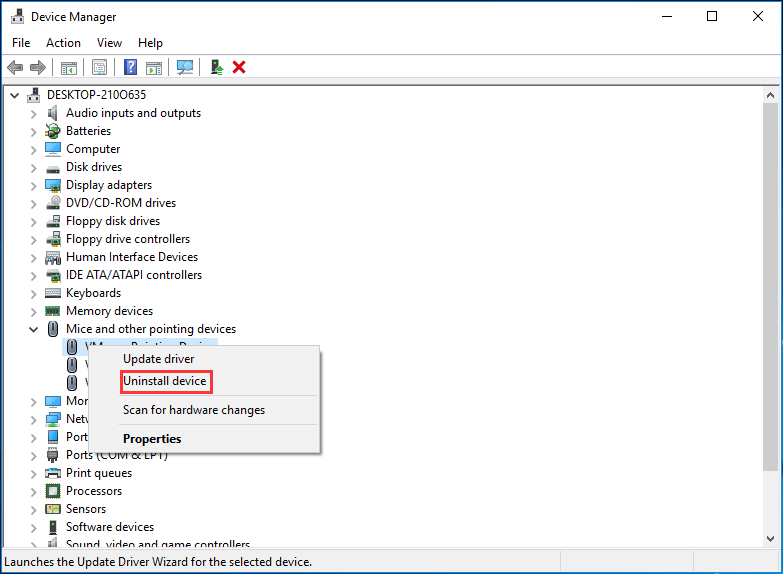
- Натисніть клавішу Windows + R, щоб відкрити діалогове вікно Виконати. Потім введіть “devmgmt.msc” і натисніть клавішу Enter, щоб відкрити діалогове вікно Виконати.
- Якщо ви перебуваєте в диспетчері пристроїв, розгорніть спадне меню, пов’язане з Bluetooth, клацніть правою кнопкою миші> Видалити всі драйвери.
- Якщо ви використовуєте ключ Bluetooth, розгорніть спадне меню Універсальний послідовний контролер шини та видаліть усі елементи, які він містить.
- Після видалення всіх порушених драйверів перезавантажте комп'ютер, щоб змусити вашу систему встановити загальні версії відсутніх драйверів.
- Після завантаження системи повторіть дію, яка раніше спричинила помилку «Windows не може знайти fsquirt», і перевірте, чи проблема вирішена зараз.
Порада експерта: Цей інструмент відновлення сканує репозиторії та замінює пошкоджені чи відсутні файли, якщо жоден із цих методів не спрацював. Він добре працює в більшості випадків, коли проблема пов’язана з пошкодженням системи. Цей інструмент також оптимізує вашу систему для максимальної продуктивності. Його можна завантажити за Натиснувши тут

CCNA, веб-розробник, засіб виправлення неполадок ПК
Я комп'ютерний ентузіаст і практикуючий ІТ-фахівець. У мене багаторічний досвід роботи у комп'ютерному програмуванні, усуненні несправностей апаратного забезпечення та ремонту. Я спеціалізуюся на веб-розробці та проектуванні баз даних. У мене також є сертифікація CCNA для проектування мережі та усунення несправностей.

